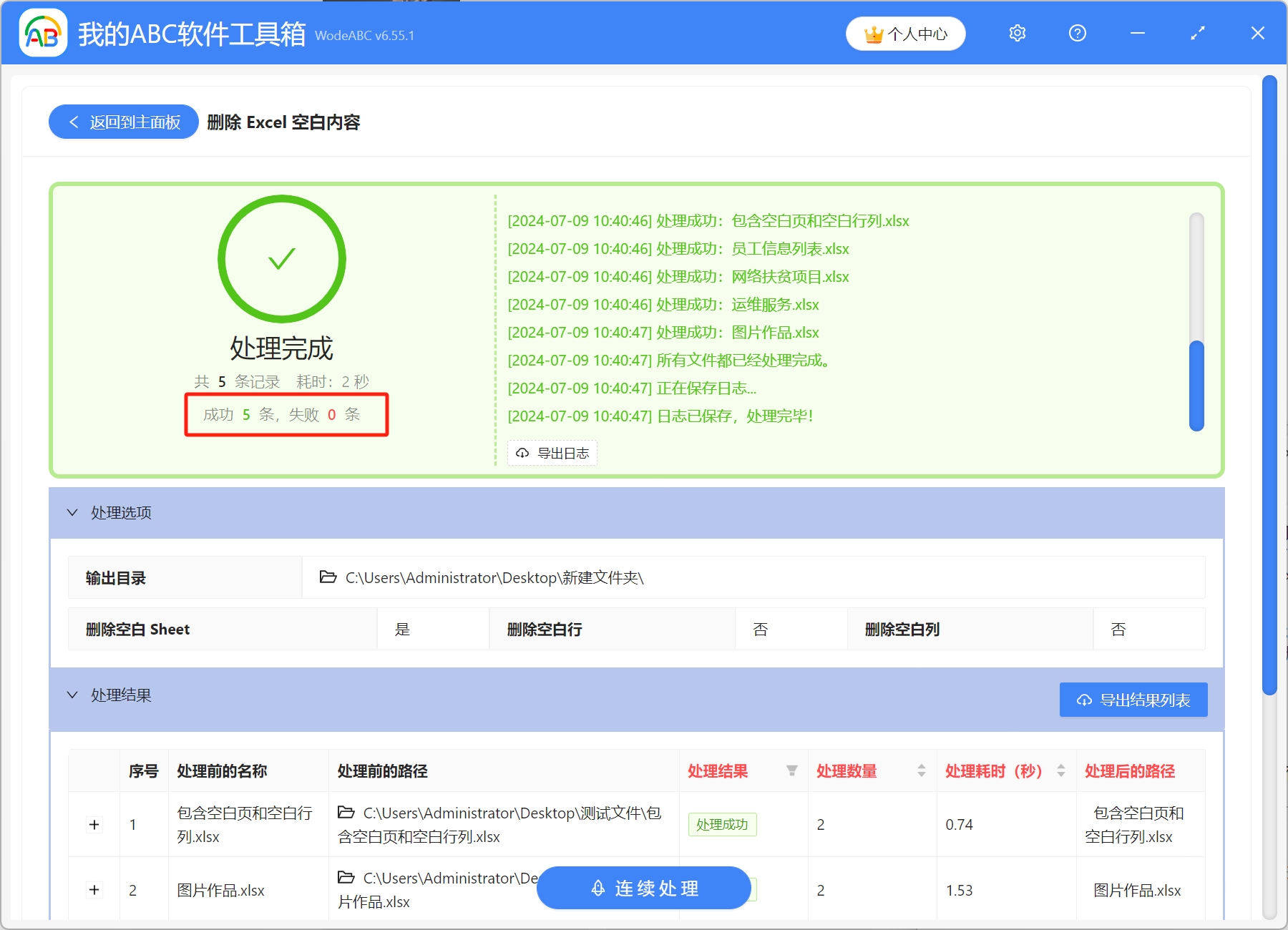Excel是一款功能非常強大的電子表格軟件,可以高效的處理大量的數據。 因此,在日常工作或學習過程中,excel是我們必不可少的數據處理和分析工具。 我們在使用Excel表格的過程中,可能經常會遇到這樣的問題,工作簿中出現了空白頁面,空白頁面的產生可能是由於數據布局不合理或者是分節符設置不當導致的,這些空白頁不僅佔用了文件內存,還可能對數據處理造成一定的困擾。 這時候我們就需要刪除這些空白頁面。 那麼,如果我們有很多個Excel表格包含大量的空白頁怎麼批量刪除呢? 手動逐一刪除顯然不可取,會浪費我們大量的時間和精力,今天就教大家一種非常簡單的辦法,不用打開Excel表格就能批量刪除空白頁面。
使用場景
多個Excel表格中包含大量的空白頁,對數據分析造成了一定的困擾,需要一次性批量刪除Excel表格中的空白頁。 另外還能同時刪除Excel空白行和空白列。
效果預覽
處理前:
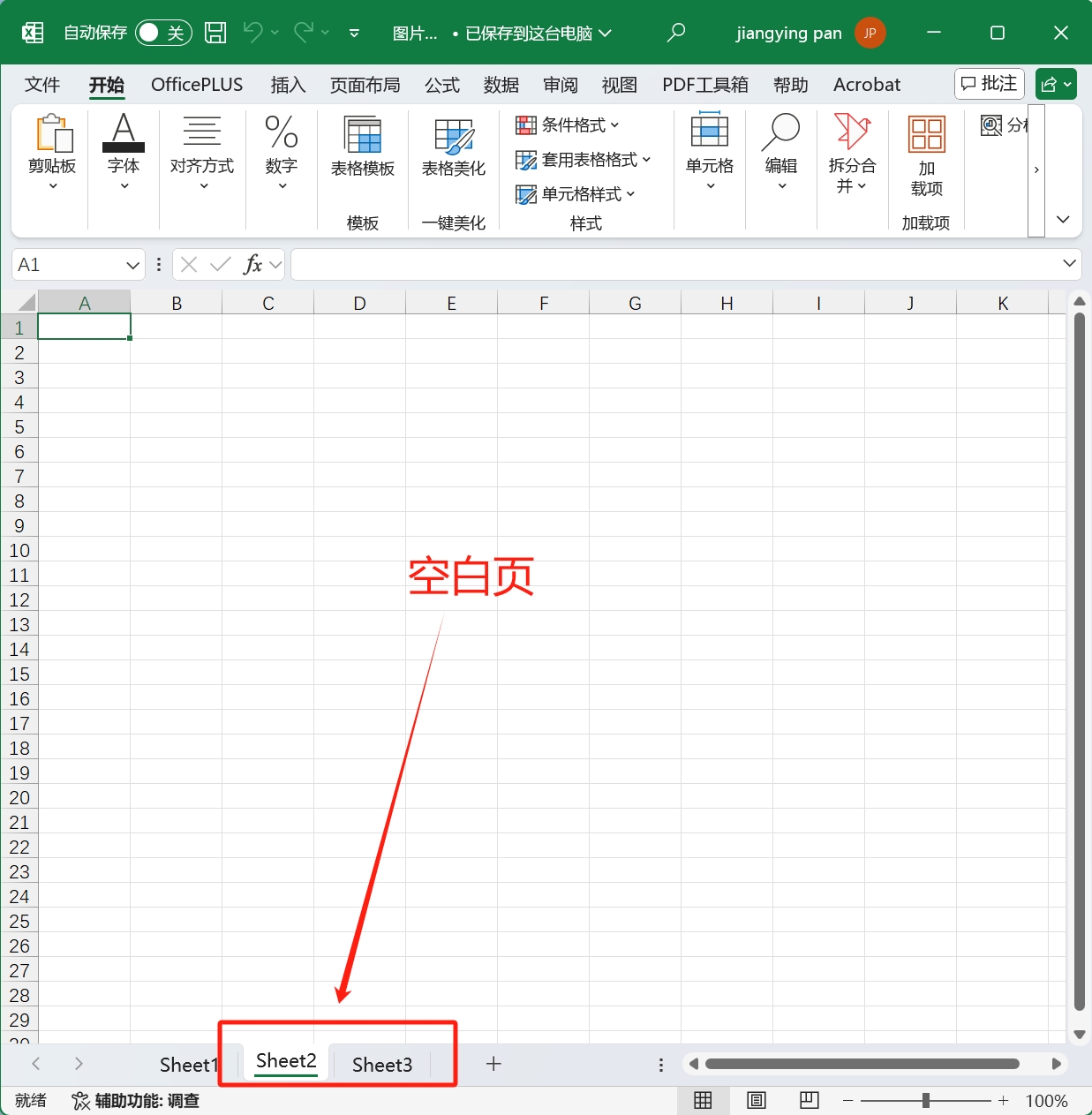
處理後:
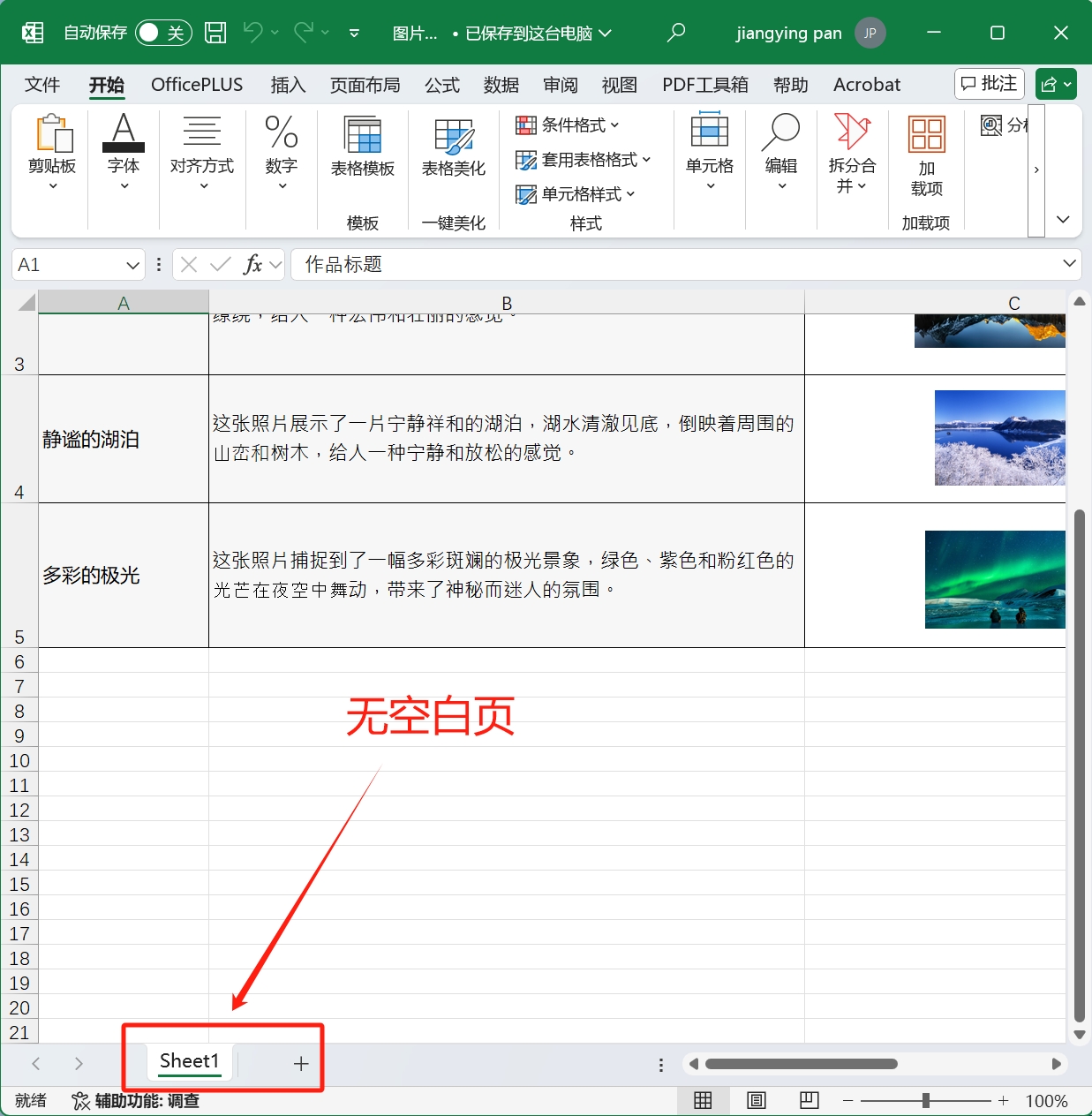
操作步驟
1.打開【我的ABC軟體工具箱】,依次選擇【文件內容】-【Excel】-【刪除Excel空白內容】。
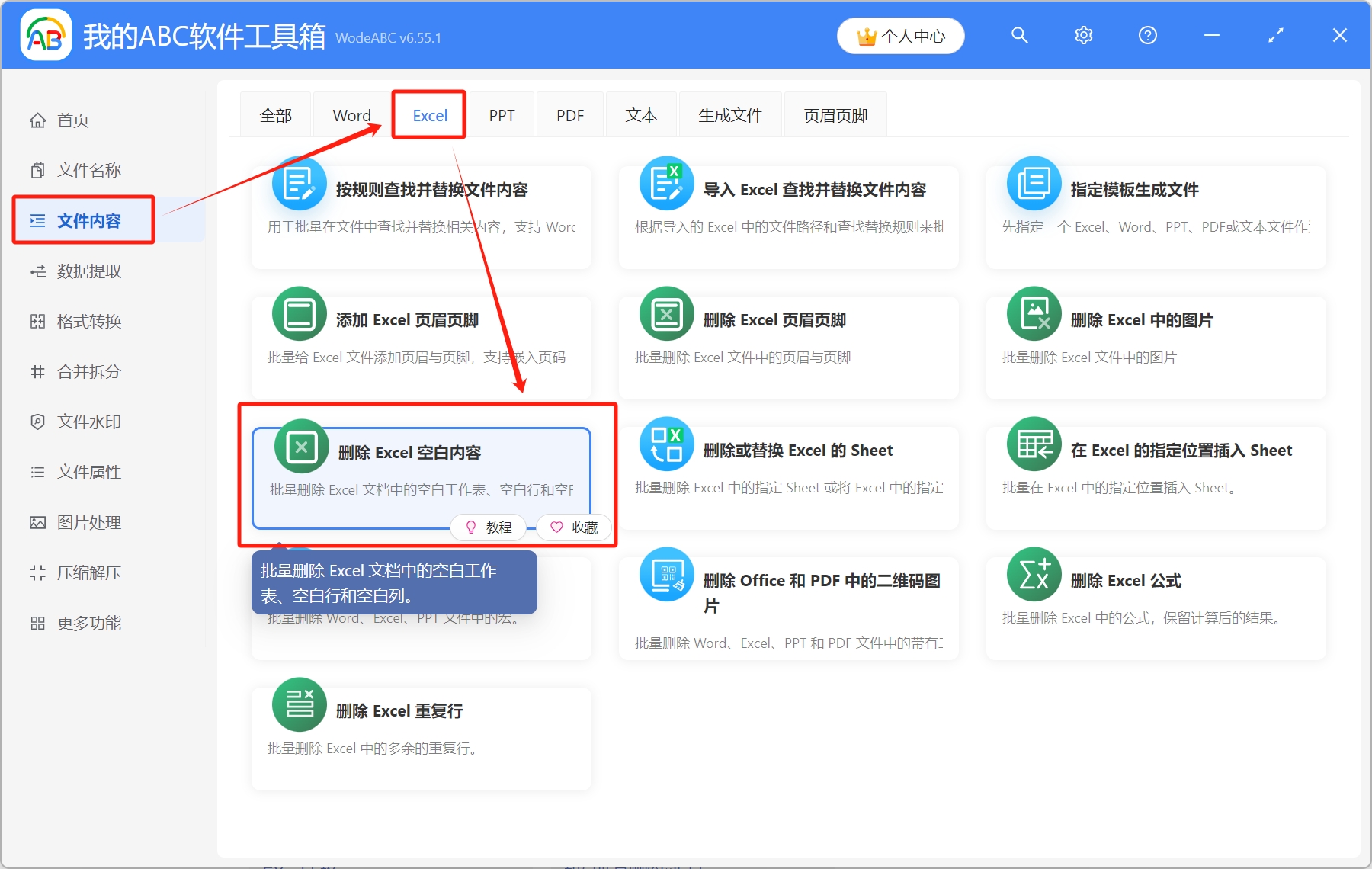
2.將需要刪除空白頁的Excel表格導入工具箱,可以通過點擊右上角添加文件、從文件夾中導入文件、直接將Excel表格拖放到工具箱,三種方式進行添加,添加完成後,點擊下一步。
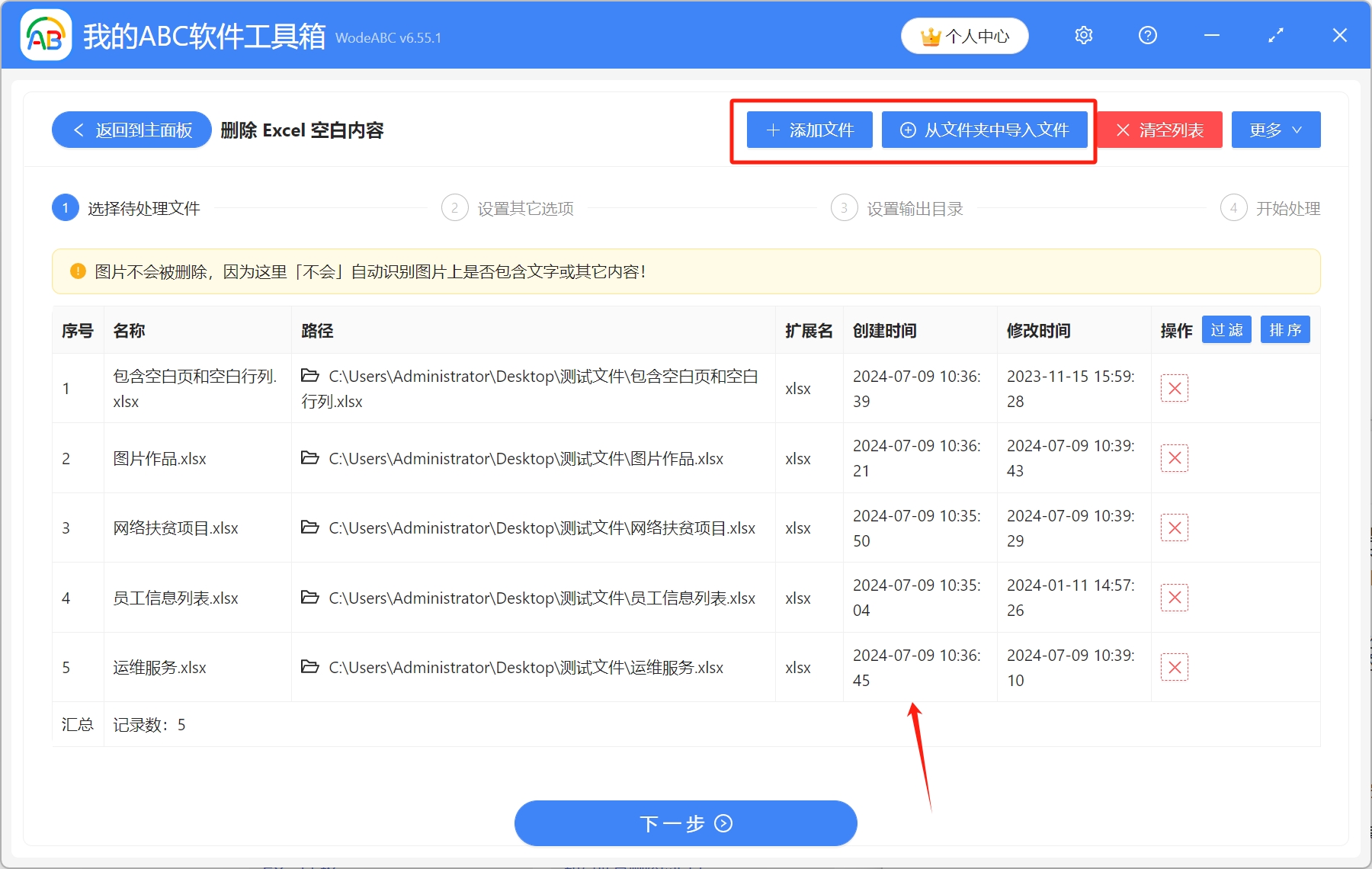
3.選擇需要刪除的內容-[刪除空白Sheet],另外還可以同時刪除空白行、空白列,大家根據需求自行選擇即可。
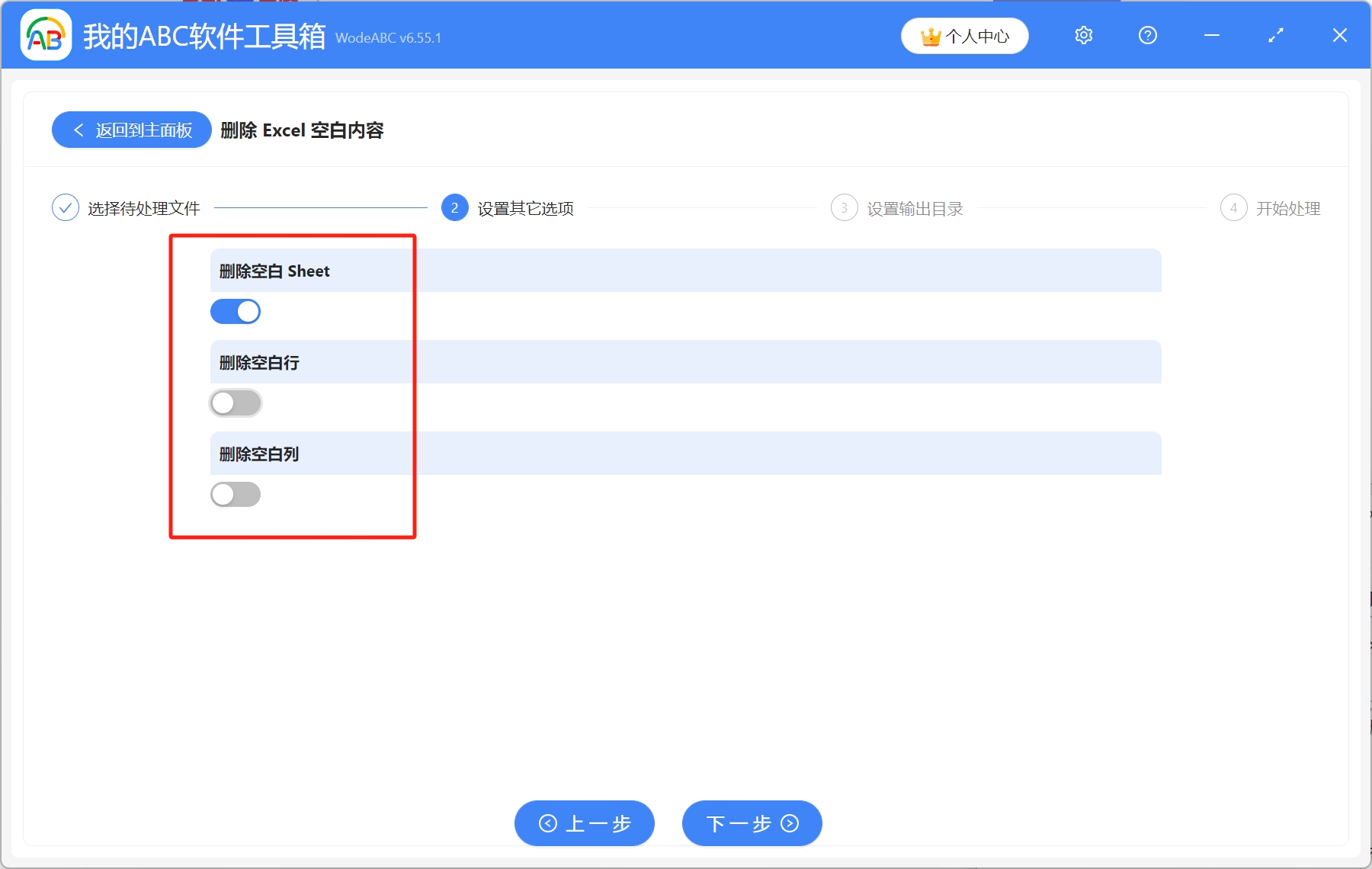
4.點擊瀏覽,選擇處理後的Excel表格保存路徑,設置完成後,開始處理。
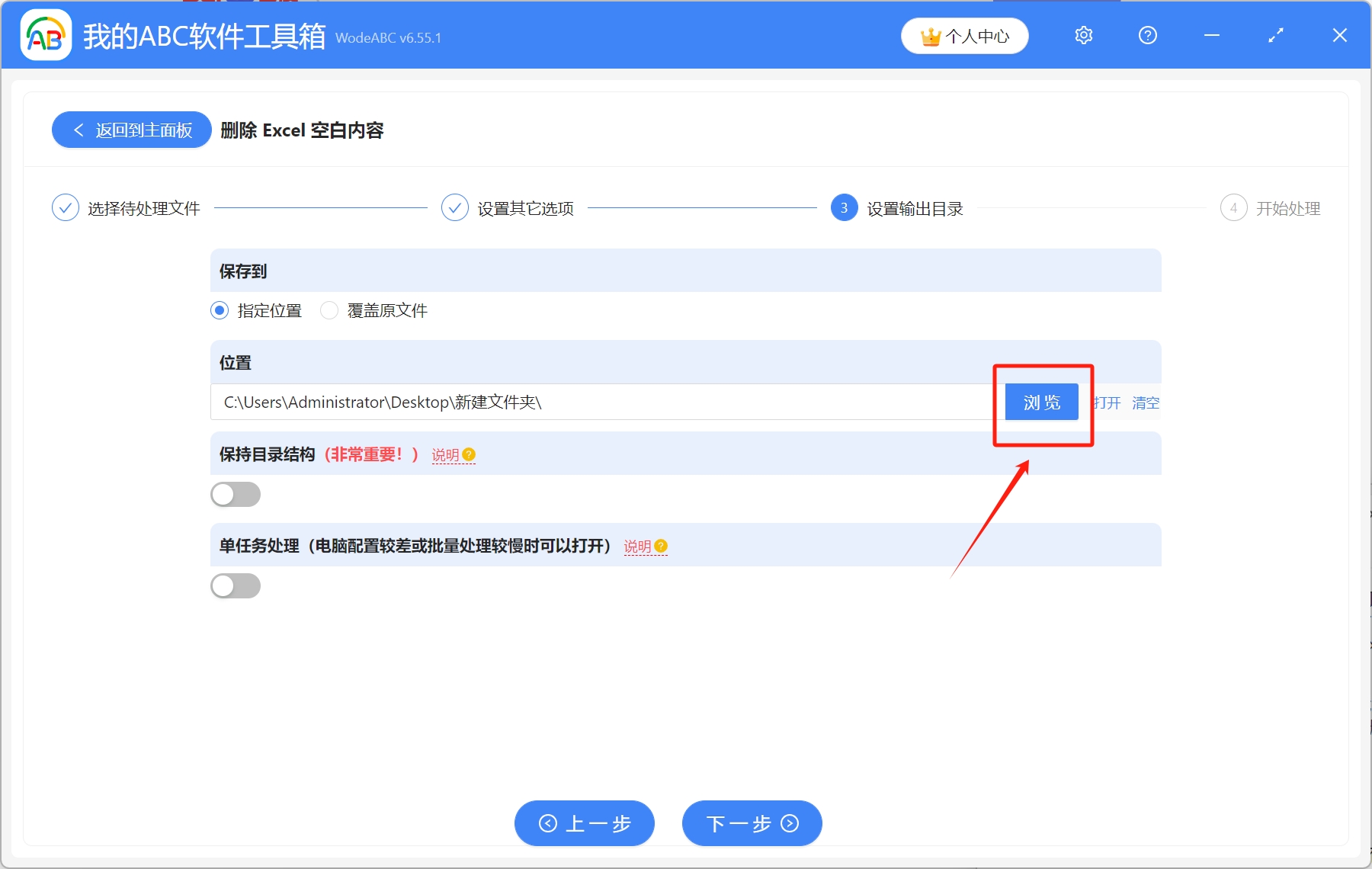
5.等到處理完成字樣出現,則表示多個Excel表格中大量的空白頁已經批量刪除了。